
Відновлення пароля адміністратора сайту WordPress, встановленого на Денвер
Стартуємо Денвер, клікнувши по ярлику запуску Денвера на робочому столі або знайти в папці, де знаходяться папки і файли Денвера файл run.exe і запустити його. У моєму випадку - це папка c: \ WebServers \ denwer \.
1-й спосіб відновлення пароля адміністратора сайту Wordpress, встановленого на Денвер
На сторінці вводимо новий пароль, за допомогою якого потім і входимо в адмінпанель сайту.
Вітаю! Відновлення пароля адміністратора сайту, встановленого на Денвері, виконано!
2-й спосіб відновлення пароля адміністратора сайту WordPress, встановленого на Денвері
Цей спосіб трохи важче.
CMS (система управління контентом) WordPress - це програма, яка надає інструменти для редагування і управління контентом. І вся інформація зберігається в СУБД (система управління базами даних) MySQL. І для роботи з цією системою існує веб-додаток phpMyAdmin і являє собою веб-інтерфейс для адміністрування СУБД MySQL. У phpMyAdmin відкритий код і при певних знаннях є можливість вносити зміни в це веб-додаток. Мова написання - PHP.
PhpMyAdmin дозволяє через браузер здійснювати адміністрування сервера MySQL, запускати команди SQL і переглядати вміст таблиць і баз даних.
Ось цим додатком і скористаємося для відновлення пароля адміністратора сайту CMS WordPress, встановленому на локальному сервері Денвер.
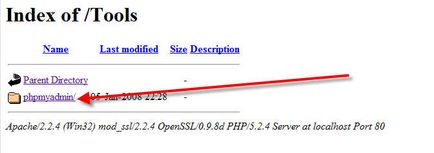
Відкриваємо папку PhpMyAdmin:
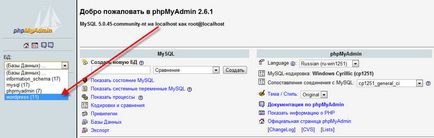
З зліва в віконці "БД" необхідно вибрати базу даних, в яку встановлений WordPress. У моєму випадку - це БД wordpress і відкриваємо її.
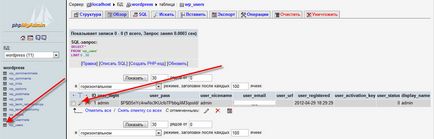
У лівій колонці необхідно вибрати таблицю з користувачами. Для WordPress - це wp_users і стати курсором на неї. Справа в вікні буде список користувачів нашої БД. І тут бачимо, що в поле user_pass зберігається пароль в зашифрованому вигляді. Шифрування паролів в базі даних виконується процедурою MD5 і дешифрувати пароль досить складно. Але його можна замінити на відомий нам зашифрований код пароля admin ( "21232f297a57a5a743894a0e4a801fc3").
Для редагування значення поля user_pass необхідно натиснути на "Редагування" (значок олівця). Відкривається вікно редагування:
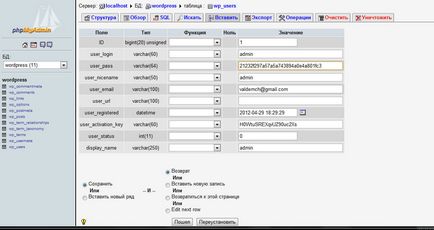
Тут в поле user_pass ввести значення зашифрованого коду пароля admin ( "21232f297a57a5a743894a0e4a801fc3"). Для цього необхідно скопіювати код пароля з цього тексту і ввести цей код в значення поля і вийти з редагування по кнопці "Пішов".
Усе. Пароль входу в адмінпанель сайту відновлений на значення "admin".
Після входу в адмінпанель сайту необхідно замінити пароль на вашому логін на більш гідний. Для цього знаходимо в панелі інструментів сайту рядок "Користувачі" - "Ваш профіль" і міняємо пароль.
І потім його записати, щоб не забувати на майбутнє!
Ось і виконано відновлення пароля адміністратора сайту WordPress, встановленому на Денвері.
Удачі вам і поменше склерозу! 🙂